腾达FH331无线路由器怎样安装
腾达FH331无线路由器是一款性价比比较高的无线路由设备,其配置方法简单、信号稳定。本文www.886abc.com介绍了腾达FH331无线路由器的安装方法!
腾达FH331无线路由器的安装方法
1、在浏览器中输入:192.168.0.1 按回车键
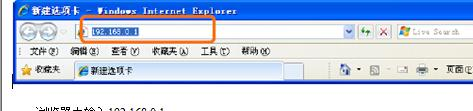
浏览器中输入192.168.0.1
2、在跳转的页面中,在“上网设置”下面的“联网方式”选项下面有“ADSL拨号”、“动态IP”、“静态IP”三个选项。
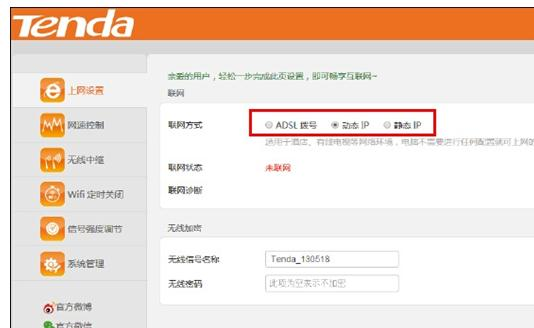
腾达FH331无线路由器上的联网方式
联网方式如何选择?需要根据用户自己办理的宽带业务来选择,下面进行详细说明。
(1)、ADSL拨号:办理“ADSL拨号”宽带业务的用户,宽带运营商会提供一个宽带用户名、宽带密码给用户;在未使用路由器时,需要通过电脑上的“宽带连接”来拨号上网。

宽带连接
ADSL拨号上网设置:
选择:“ADSL拨号”——>填写“宽带用户名”、“宽带密码”——>设置“无线信号名称”、“无线密码”——>点击“确定”。
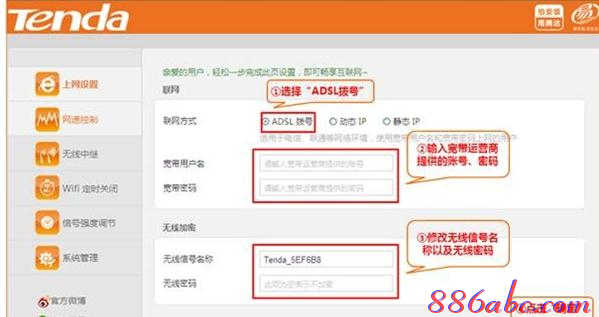
腾达FH331路由器上ADSL拨号上网设置
(2)、动态IP:办理了“动态IP”上网宽带业务的用户,宽带运营商会提供一根网线到用
户家里;在未使用路由器时,只需要把这根网线插在电脑上,并把电脑的IP地址设置为自动获得,电脑就可以上网了。
动态IP上网设置
选择“动态IP”——>设置“无线信号名称”、“无线密码”——>点击“确定”,如下图所示。
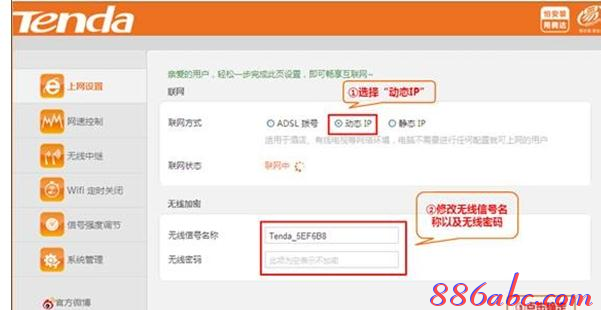
腾达FH331路由器动态IP上网设置
(3)、静态IP:办理了“静态IP”上网宽带业务的用户,宽带运营商会提供一根网线到用户家里,同时还会提供一个IP地址、子网掩码、网关、2个DNS服务器地址给用户;在未使用路由器时,只需要把这根网线插在电脑上,并根据提供的IP地址信息来设置电脑上的IP地址。
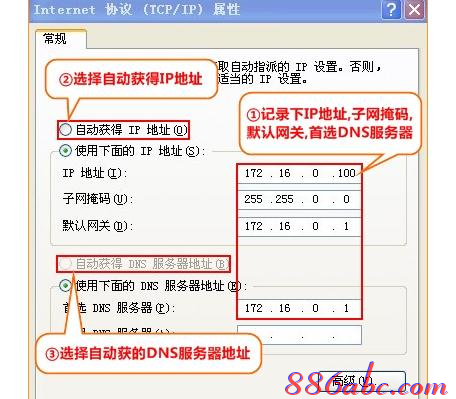
固定IP地址
静态IP上网设置:选择“静态IP”——>填写“IP地址”、“子网掩码”、“默认网关”、“首选DNS”、“备用DNS”——>设置“无线信号名称”、“无线密码”——>点击“确定”。

腾达FH331路由网固定IP地址上网设置!
看了“腾达FH331无线路由器怎样安装”的人还看了
1.腾达路由器如何安装设置
2.腾达无线路由器怎么安装与设置
3.腾达路由器安装指南步骤
4.tenda路由器e882怎么使用安装app

